如何使用Connectify将电脑设置成WIFI热点 使用Connectify将电脑设置成WIFI热点的步骤
时间:2017-07-04 来源:互联网 浏览量:
今天给大家带来如何使用Connectify将电脑设置成WIFI热点,使用Connectify将电脑设置成WIFI热点的步骤,让您轻松解决问题。
Connectify是一款很实用的免费软件,能把计算机变成一个无线路由器,它能通过您计算机上的无线网卡发射一个无线AP,让有WiFi功能的设备(手机、笔记本)上网,这款软件可以帮助您在只有一个网络接入、没有路由器的情形下用计算机的无线网卡发射一个WiFi信号给所有能使用这一信号的设备,譬如笔记本电脑、智能手机,下面介绍如何设置Connectify将电脑变为wifi热点。具体方法如下:
1打开安装好的Connectify软件,将在电脑任务栏右下角出现一个设置框,首先在第一栏设置即将生成的wifi热点的名字,默认为“Connectify-me”,如下图所示:
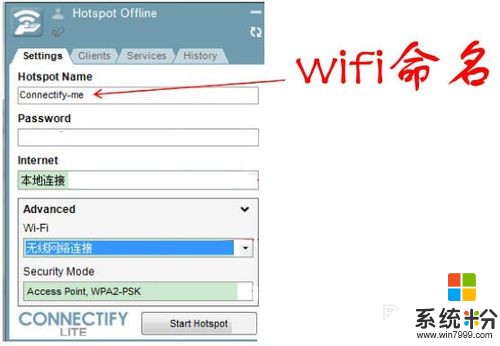 2
2在第二栏“password”下设置即将生成的wifi热点密码,开始输入密码时是红色的,当位数足够时将变黑,如下图所示:
 3
3在第三栏选择“宽带连接”连接本电脑的internet网络,如下图所示:
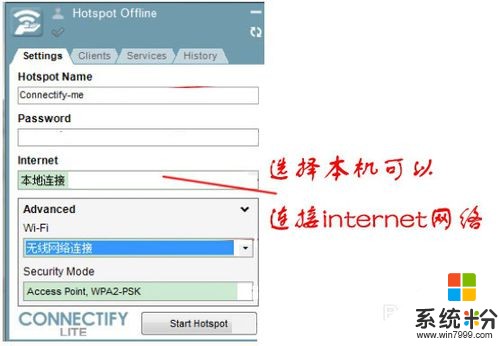 4
4在“wifi”下选择“无线网络连接”,如下图所示:
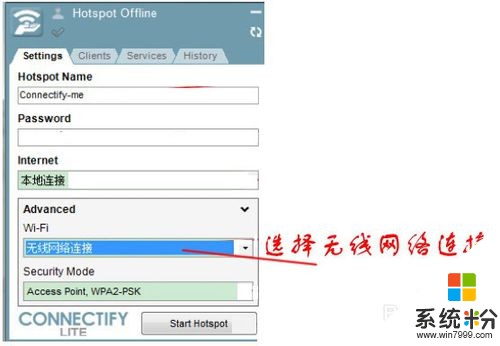 5
5在“security mode”下选择如下图所示的第一项;
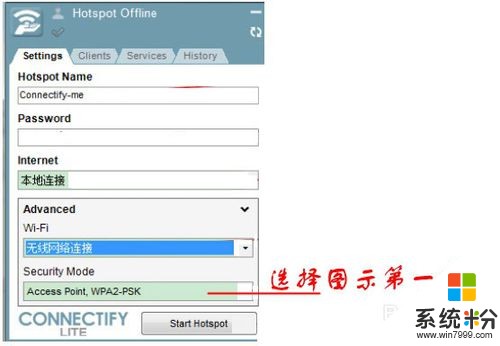 6
6上述各项都设置好后,点击最下方的“start hotspot ”开启热点。
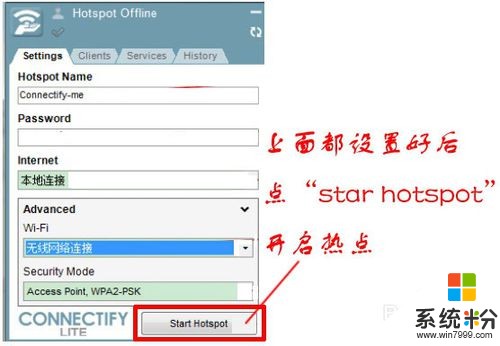 7
7启动后,将生成wifi热点,这样手机连上该wifi热点即可直接使用电脑的网络了,如下图所示;
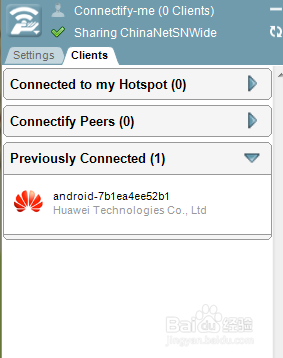
以上就是如何使用Connectify将电脑设置成WIFI热点,使用Connectify将电脑设置成WIFI热点的步骤教程,希望本文中能帮您解决问题。
我要分享:
相关教程
- ·如何将电脑设置成wifi热点 将电脑设置成wifi热点怎么办
- ·台式电脑创建wifi热点怎样将台式机设置成WIFI热点 台式电脑创建wifi热点将台式机设置成WIFI热点的方法
- ·将iphone设置wifi热点的步骤 如何将iphone设置wifi热点,如何设置iphone ap
- ·台式电脑怎样设置成WIFI热点 台式电脑设置成WIFI热点的方法
- ·电脑怎样设置wifi热点 电脑设置wifi热点的方法
- ·Mac如何设置wifi热点,Mac做wifi热点 Mac设置wifi热点,Mac做wifi热点的方法
- ·戴尔笔记本怎么设置启动项 Dell电脑如何在Bios中设置启动项
- ·xls日期格式修改 Excel表格中日期格式修改教程
- ·苹果13电源键怎么设置关机 苹果13电源键关机步骤
- ·word表格内自动换行 Word文档表格单元格自动换行设置方法
电脑软件热门教程
- 1 pptv如何播放置顶,显示在电脑最前端 pptv播放置顶的方法,显示在电脑最前端
- 2 工作中重要的扫描的文件怎么转为可编辑文字 工作中重要的扫描的文件转为可编辑文字的方法
- 3 电子闹钟怎么关闭闹钟 电子表闹钟设置方法
- 4美行导航地图升级如何辨别是正版 美行导航地图升级辨别是正版的方法
- 5网络台球游戏怎么下载和安装下载和安装网络台球游戏的方法
- 6硬盘驱动器找不到了怎么办 硬盘驱动器从哪里找
- 7怎样打开隐藏文件夹 还原隐藏的文件夹 打开隐藏文件夹 还原隐藏的文件夹的方法有哪些
- 8如何在Android手机配置Exchange邮箱 在Android手机配置Exchange邮箱的方法
- 9修复Excel受损文件方法 怎么修复Excel受损文件
- 10怎样学好电脑(主板、笔记本)芯片级维修技术 学好电脑(主板、笔记本)芯片级维修技术的方法
